이번 포스팅은 구글 플레이 스토어에, 앱을 등록하는 방법에 관한 내용입니다. 필자는 전문적인 개발자나 프로그래머는 아니지만, 구글의 플레이스토어와 원스토어에 앱을 총 6개 등록한 사람입니다. 저와 같은 초보자들이 반드시 겪게될, 앱등록 신청하기라는 과정에 조금이나마 도움이 되었으면 하는 생각에 포스팅을 하게 되었습니다. 전문적인 용어나, 지식은 없지만 나름 쉽게 보이도록 하였으니, 필요한 분들께 꼭 도움이 되었으면 좋겠습니다.

앱을 등록하기 위해선, 등록할 앱이 있어야 합니다. 앱을 만드는 방법은 여러가지가 있습니다. 코딩을 전문적으로 하는 프로그래머이자, 개발자 분들은 손쉽게 앱을 만드는 프로그래밍 언어로 만들면 됩니다. 하지만, 비전문가이자 초보인 분들은 상당한 어려움을 겪습니다. 요즘은 명령만 내리면, 알아서 코딩을 해주는 프로그램이 나와있다고는 하지만, 아직은 많이 시기상조인 상황이라서, 실제로 모든 시스템에 적용되어지려면, 상당한 시간이 걸릴것으로 추측됩니다. 그래서, 앱개발도 어차피 사람이 손수 수작업을 해야 만들어 집니다. 초보개발자 분들이 앱개발을 그나마 쉽게 할 수 있는 방법은, 웹뷰앱이라는 방식으로 진행을 하는 것입니다. 물론, 기능이 아주 단순한 앱은 전용코딩언어 프로그램으로 개발을 해도 됩니다. 하지만, 쉽지 않고 만약 웹을 만드는 지식이 어느정도 있다면, 웹뷰앱에 한번 도전해 보세요. 웹뷰앱 방식도 쉽지는 않지만, 포기하지 않는다면, 분명히 성과는 있습니다. 그리고, 또 다른 방식으로는 앱만드는 기술을 모듈화한 시스템을 이용하는 것인데, 초보앱개발자가 앱이라는 것에 대한 접근을 하기에는 괜찮으나, 기술적으로 조금이라도 어려운것을 만들려면, 비용이 발생하게 되고, 구글이나 애플스토어에 등록하는 방식에도 비용이 따로 발생합니다. 어쨓던, 직접 앱을 코딩하여 개발하던지, 아님 쉬운 앱개발툴을 사용하던지 각자 본인에게 맞는 방식을 사용하면 됩니다. 만약에, 원스토어에도 앱등록을 신청하려면, 앱개발을 완료하였을때 최종 파일 확장자가 apk여야 합니다.
● 구글에 개발자로 등록하기
1. 구글 개발자 콘솔을 구글에서 검색하여, 가입을 합니다. 기존에 구글 계정이 있다면, 기존의 계정으로 로그인을 하고, 그게 아니면 회원가입을 하여 로그인을 합니다.
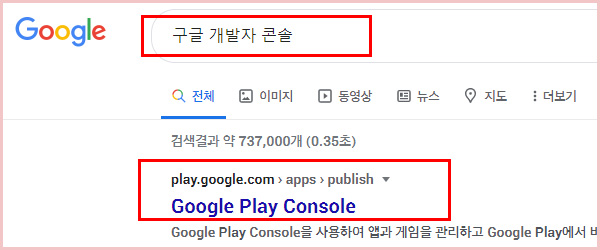
로그인을 하고, 개발자 계약 수락과 등록 수수료 결제 과정을 거쳐, 계정 세부정보를 작성하고 나면, 개발자로 등록이 됩니다. 구글 개발자 등록 수수료로 대략 30,000원 정도의 금액을 결제해야 됩니다. 한번만 결제하면 구글개발자 등록은 되는 것이고, 또 결제하는 것은 없습니다. 하지만, 애플스토어는 개발자 등록 결제가 한번이 아닌것으로 알고 있습니다. 애플에 비하면, 많이 저렴합니다. 훨씬 부담도 없는 편입니다.
● 구글에 개발자 콘솔에서 앱 등록신청 하기
1. 애플리케이션 만들기(처음 로그인 하면, 화면이 약간 다를 수 있지만, 애플리케이션 만들기 버튼을 클릭하여, 시작하는 것은 동일합니다.)
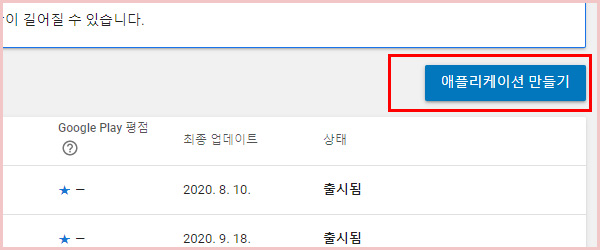
2. 팝업에서, 언어와 제목을 입력하고 만들기를 클릭합니다.
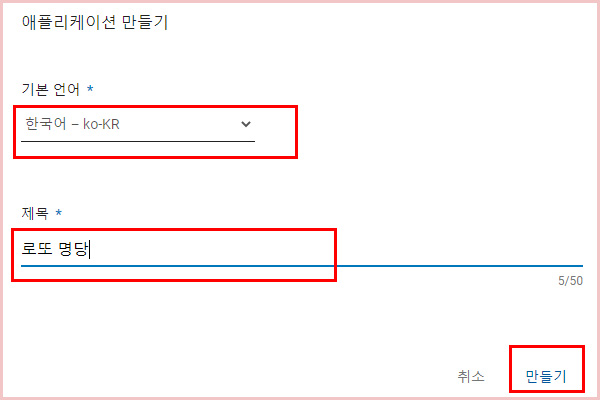
3. 왼쪽에 보이는 메뉴에서 체크표시가 되어 있는 메뉴의 정보를 전부 등록하면 됩니다. 각각 메뉴에 들어가 보면, 별표로 표시되어 있는 항목들을 필수로 등록해야지만, 구글에서 심사를 거쳐 출시가 됩니다.
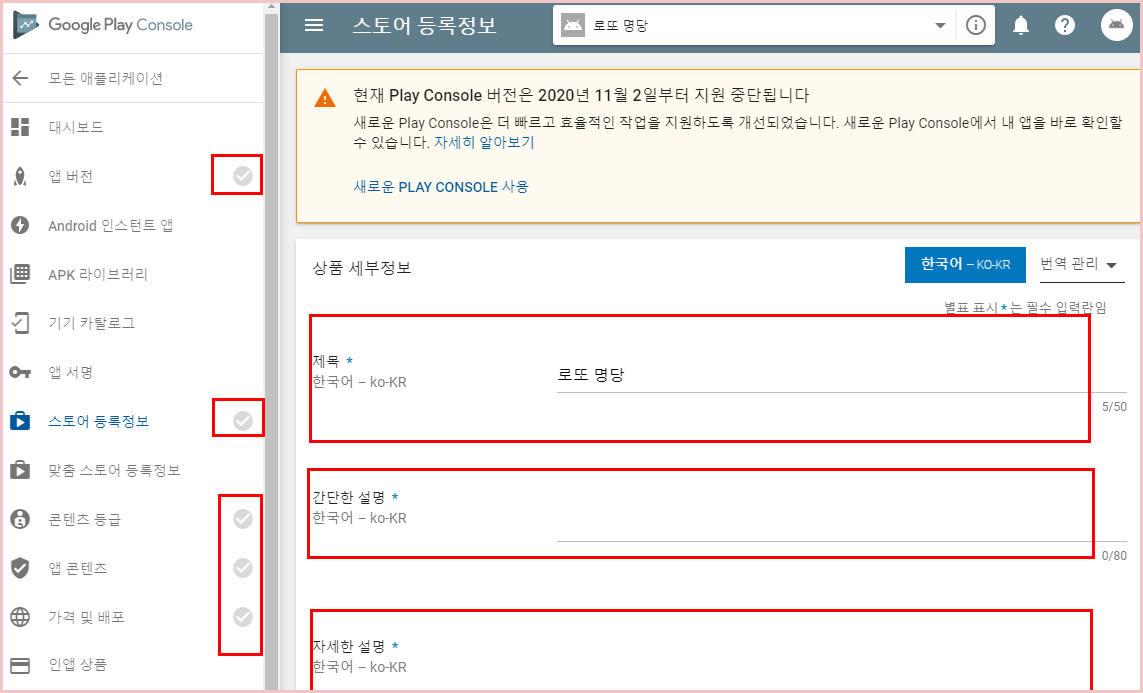
4. 스토어 등록정보
* 제목 : 앱의 제목을 입력합니다.
* 간단한 설명 : 앱에 대한 간단한 설명을 입력합니다.
* 자세한 설명 : 앱에 대한 자세한 설명을 입력합니다.
* 고해상도 아이콘 : Google Play에 표시되는 아이콘을 등록합니다. 알아서 둥글게 보여지기 때문에 일부러 모서리를 둥글게 만들지 않아도 됩니다. 사이즈는 512 x 512로 만들어야 되고, 확장자는 PNG여야 합니다.
* 스크린샷 : 구글 플레이 스토어에서 소비자들에게 보여지는 일종의 설명서같은 이미지를 등록해야 합니다. 최소 2개 이상 등록해야 합니다. 사이즈는 가로 최소 길이 320픽셀에서 최대 길이 3840픽셀까지 가능하면, 확장자는 JPEG 또는 PNG 이어야 합니다. 보통은 휴대폰의 스크린샷처럼 많이 작업합니다. 참고로 필자는 375 x 667로 작업하였습니다.
* 그래픽 이미지 : 1024 x 500사이즈로 만듭니다. 확장자는 JPG 또는 PNG로 작업합니다. 그래픽 이미지 작업시에 반드시 상하로는 75픽셀, 좌우로는 153픽셀의 마진을 두고, 그 안에 이미지를 넣어야 합니다.
* 애플리케이션 유형 : 게임앱이면, 게임을 앱이면 애플리케이션으로 선택을 합니다.
* 카테고리 : 앱의 카테고리를 선택합니다. 참고로 필자는 로또관련 앱 카테고리를 라이프스타일로 선택하였습니다.
* 태그 : 태그는 별표가 되어 있지는 않치만, 설명에 "태그를 추가하여 앱의 콘텐츠 및 기능을 설명하세요. 태그는 Google Play에서 앱이 표시되는 위치와 앱이 비교되는 동종 앱 그룹에 영향을 줄 수 있습니다."라고 되어 있기 때문에 나의 앱과 어느정도 유사한 태그를 선택합니다.
* 콘텐츠 등급 : apk파일을 등록하고, 등급 설문지를 작성해야 진행됩니다.
* 이메일 : 연락가능한 이메일을 등록해야 하고, 앱이 출시되는 화면에 공개적으로 표시됩니다.
5. 앱 버전(구글 개발자 콘솔 화면의 업데이트로, 필자의 설명과 약간 차이가 있을 수 있습니다.)
* 프로덕션 트랙 > 관리 > 버전수정 > 계속 > 추가할 Android App Bundle 및 APK > 파일 찾아보기 > 앱파일 등록(App Bundle 및 APK)
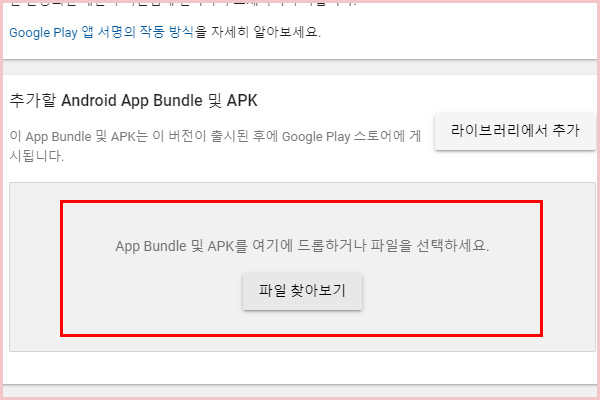
> 출시명(버전입력) > 이번 버전의 새로운 기능에서 <ko-KR>태그 사이에 "로또앱 버전1 출시" 정도의 문구를 입력 > 저장
6. 앱 콘텐츠
앱콘텐츠 화면에서는 개인정보처리방침, 광고, 앱 액세스 권한, 콘텐츠 등급, 타겟층 및 콘텐츠에 관한 내용을 등록합니다. 각 항목에서 시작이라는 버튼을 클릭하고 진행하면 됩니다. 개인정보처리방침은 내용이 있는 사이트의 url을 입력하면, 됩니다. 광고는 광고가 앱에 있는지 없는지를 체크하면, 됩니다. 앱 액세스 권한에서는 특수한 권한으로 제한 되는 기능이 있는지를 체크합니다. 각 항목이 연결되어 있는 부분들이 있어서, 먼저 진행을 해야 하는 경우에는 페이지에 표기되어 있는대로 진행을 하고, 계속 저장하고 메뉴항목을 입력합니다. 만약에 개인정보처리방침의 url을 입력하였다면, 저장버튼을 클릭하고, 전단계로 돌아가는것은 상단에 "← 앱 콘텐츠"라고 표기되어 있는 곳을 클릭하면 됩니다. 콘텐츠 등급이나, 타겟층을 등록할때 어린연령대를 선택하면, 구글에서 좀 더 엄격하게 심사를 한다고 합니다. 그래도, 앱 자체에 큰 문제가 없다면, 통과가 됩니다.
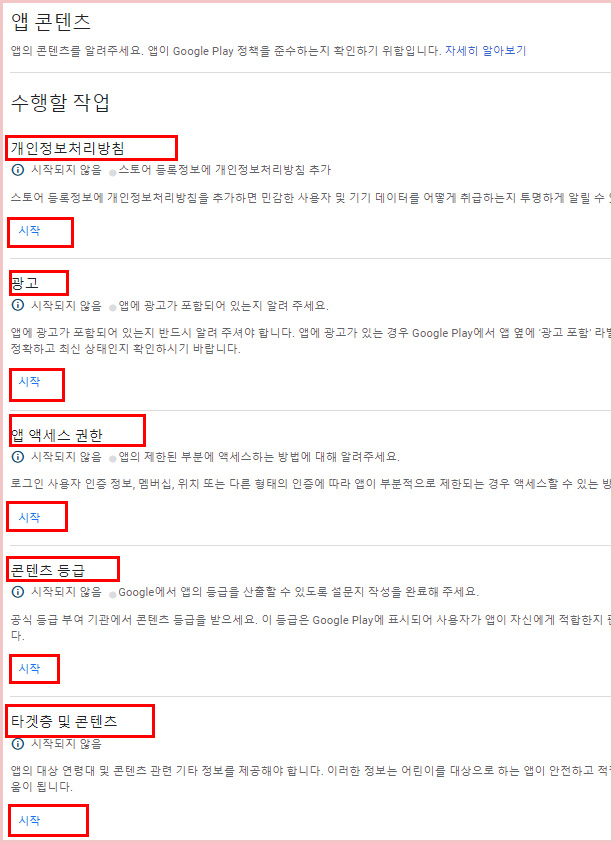
7. 가격 및 배포
가격 및 배포에서는 앱의 무료 유료 배포반식 선택, 이용 가능한 국가, 콘텐츠 가이드라인, 미국 수출 법규등을 체크합니다. 화면에 보면, 별표로 표시되어 있는것은 무조건 다 체크하고 저장하면 됩니다. 6번에서도 언급했다시피, 모든 등록항목들이 많이 서로 연동되어 있어서, *표가 있는 메뉴인데 비활성화 되어 있는 항목이 있다면, 설명에 나와 있는대로 먼저 실행 하고, 다시 돌아와서 저장하려던 내용을 진행하면 됩니다. 참고로 국가를 선택할때 일일이 선택하지 말고, 그냥 맨 위에 있는 사용가능을 체크하면, 전체가 다 선택이 되는데, 이렇게 해도 아무 문제없이 무사히 앱은 심사를 잘 통과 하게 됩니다.
8. 콘텐츠 등급
콘텐츠 등급에서는 APK 파일을 업로드해야, 콘텐츠 등급 설문지 작성을 진행 할 수 있습니다. 콘텐츠 등급과 타겟층에 관련된 항목들의 주요 내용들의 체크사항은 주로, 유해한 컨텐츠가 있는지의 여부를 묻는 것인데, 전부 유해한 컨텐츠 없음으로 체크하면 됩니다.
★ 9번 단계로 가기전에 스토어 등록정보에서, 자세한 설명 항목의 사전에 알릴 수 있는(이부분을 클릭!)을 클릭하여, 웹의 소유자임을 증명하는 서류의 이미지를 미리 보내 놓아야 한다(애플리케이션 패키지 이름 필수) ★
9. 모든 항목을 입력하였다면, 다시 5번 앱버전으로 가서 하단 오른쪽에 있는 검토 버튼을 클릭하면, 구글에 앱을 검토요청 한 것입니다. 이제 통과 메세지가 오기를 기다리기만 하면 됩니다.
10. 앱이 통과 되면 구글에서 보내주는 메세지
앱의 심사가 통과 되면, 메일로 아래와 같은 메세지가 옵니다. 그러면, 개발자 콘솔에서 구글스토어에 등록된 나의 앱을 확인할 수 있습니다.
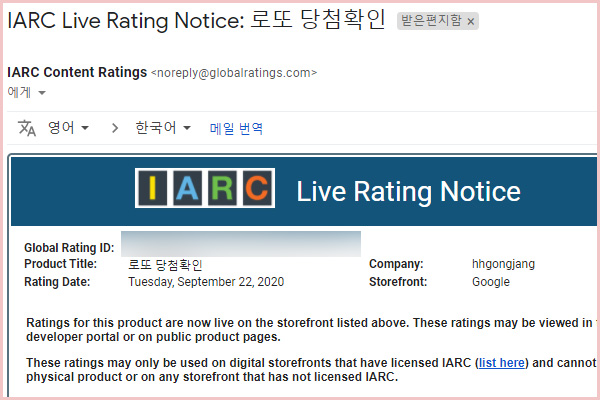
'앱(application)' 카테고리의 다른 글
| 로또번호 중복검사 앱(googlePlayStore) (0) | 2020.11.02 |
|---|---|
| 원 스토어 개발자 앱 등록하기 (0) | 2020.10.07 |
| 로또번호 당첨확인 앱(googlePlayStore) (0) | 2020.09.23 |
| 로또 번호선택 반자동 앱(googlePlayStore) (0) | 2020.09.08 |
| 코딩_인공지능 사진 인식_닮은 동물 찾기 앱 (2) | 2020.08.13 |



